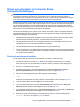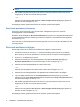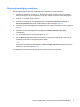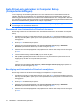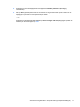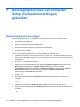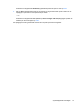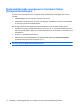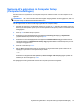Security - Windows Vista, Windows XP, and Windows 7
OPMERKING: De DriveLock-bevestiging maakt onderscheid tussen hoofdletters en kleine
letters.
9. Klik op Save (Opslaan) linksonder in het scherm en volg de instructies op het scherm om uw
wijzigingen op te slaan en Computer Setup te sluiten.
– of –
Selecteer met de pijltoetsen File (Bestand) > Save changes and exit (Wijzigingen opslaan en
afsluiten) en druk vervolgens op enter.
De wijzigingen worden geactiveerd wanneer de computer opnieuw wordt gestart.
DriveLock-wachtwoord invoeren
Zorg ervoor dat de vaste schijf in de computer zelf is ondergebracht (niet in een optioneel
dockingapparaat of externe MultiBay).
Wanneer u wordt gevraagd een DriveLock-wachtwoord op te geven, typt u het gebruikerswachtwoord
of het hoofdwachtwoord (met hetzelfde type toetsen als waarmee u het wachtwoord heeft ingesteld).
Druk daarna op enter.
Als u twee keer het verkeerde wachtwoord heeft ingevoerd, moet u de computer uitschakelen en het
opnieuw proberen.
DriveLock-wachtwoord wijzigen
Ga als volgt te werk om een DriveLock-wachtwoord te wijzigen in Computer Setup:
1. Schakel de computer in en druk op esc wanneer de melding ‘Press the ESC key for Startup
Menu’ (Druk op esc om het opstartmenu te openen) onder in het scherm wordt weergegeven.
2. Druk op f10 om BIOS Setup te openen.
3. Selecteer met behulp van een aanwijsapparaat of de pijltoetsen Security (Beveiliging) >
DriveLock passwords (DriveLock-wachtwoorden) en druk vervolgens op enter.
4. Selecteer met een aanwijsapparaat een interne vaste schijf.
– of –
Selecteer met de pijltoetsen een interne vaste schijf en druk vervolgens op enter.
5. Selecteer met een aanwijsapparaat of de pijltoetsen het wachtwoord dat u wilt wijzigen.
6. Typ uw huidige wachtwoord in het veld Old password (Oud wachtwoord), typ uw nieuwe
wachtwoord in de velden New password (Nieuw wachtwoord) en Verify new password (Nieuw
wachtwoord bevestigen) en druk op enter.
7. Klik op Save (Opslaan) linksonder in het scherm en volg de instructies op het scherm om uw
wijzigingen op te slaan en Computer Setup te sluiten.
– of –
Selecteer met de pijltoetsen File (Bestand) > Save changes and exit (Wijzigingen opslaan en
afsluiten) en druk vervolgens op enter.
De wijzigingen worden geactiveerd wanneer de computer opnieuw wordt gestart.
8 Hoofdstuk 2 Wachtwoorden gebruiken